對於大多數人來說,尤其是商務人士,谷歌日曆越來越有必要。您可以將其作為工作流程的一部分來管理您的日程安排會議和日常安排。無論是個人用戶進行家庭約會還是與工作相關的目的來規劃活動和電話會議,訪問共享日曆都可以有效避免日程安排衝突。在這裡,我們找到了兩個可行的解決方案,可以輕鬆地將Google日曆導入iPhone和iPad。
解決方法1。使用Google Sync將Google日曆同步到iPhone / iPad
Google正式允許用戶將Gmail,日曆或通訊錄等Google應用與iPhone,iPad,iPod touch和其他設備同步。但是,您必須通過在每個設備上單獨設置Google Sync來實現此目的。以下是詳細步驟:
步驟1。在iPhone / iPad上登錄Google帳戶
1.首先,您需要確保您的日曆已正確同步。
2.轉到設置並打開郵件/聯繫人/日曆。
3.選擇添加帳戶和Gmail。如果您已添加Gmail帳戶,則可以直接從帳戶列表中選擇郵件。
4.將日曆開關切換為開。
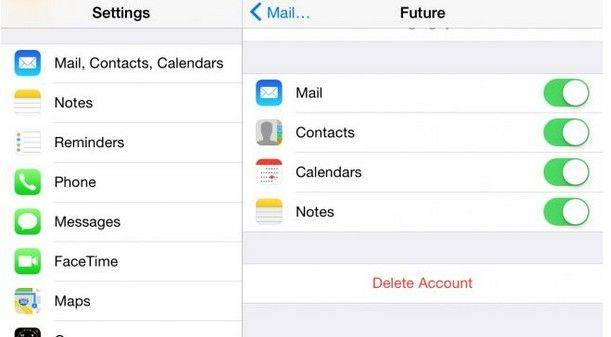
第2步。選擇要同步的日曆
1.從桌面或手機瀏覽器訪問以下網站以選擇日曆 www.google.com/calendar/iphoneselect
2.登錄您的Google帳戶,您將看到所有個人日曆和共享日曆。
3.勾選要與iPhone / iPad同步的日曆框。
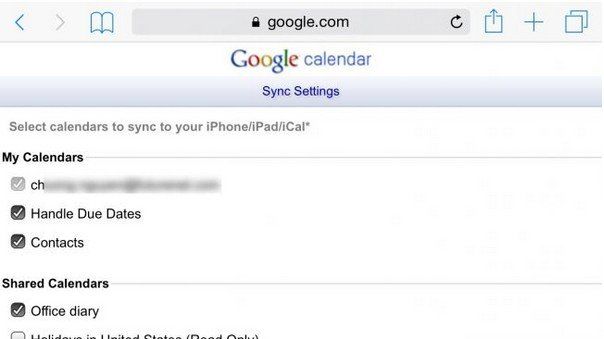
4.單擊“保存”並在iPhone或iPad上打開“日曆”應用程序以等待同步。
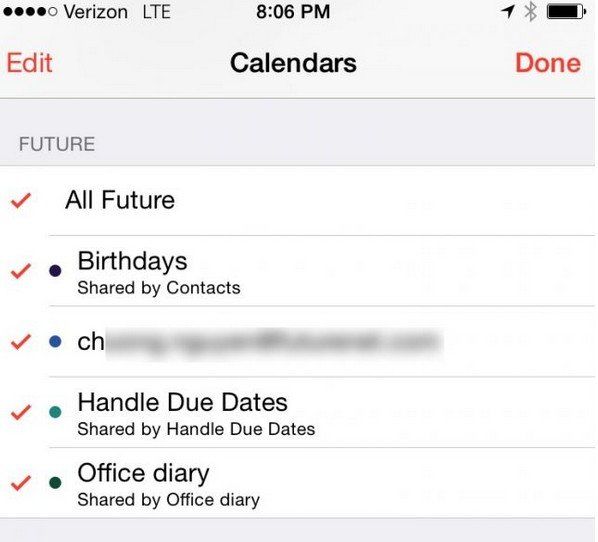
注意 :不幸的是,默認情況下,可以自動選擇共享日曆在您的設備之間同步,因此您必須單獨選擇共享日曆,這意味著在傳輸新日曆時,您需要重複這些步驟以確保它與您的iPhone同步iPad兼容。如果您想將Google日曆轉移到iPhone和iPad一次,您最好轉向專業人士 Google Calendar Sync App 。要開始,請在您的計算機上下載並安裝程序。然後按照以下步驟將共享的Google日曆與iPhone / iPad同步。
溶液2。使用iPhone Care Pro將Google日曆傳輸到iPhone / iPad
作為專業的數據傳輸軟件,iPhone Care Pro可以在iPhone,iPad,iPod和MacBook / Windows之間導入/導出Google日曆,音樂,視頻,聯繫人,筆記,這可以簡化同步過程並節省時間。讓我們看看它如何在幾步之內將谷歌日曆複製到iPhone和iPad。
1.運行程序,通過USB線將iPhone或iPad連接到計算機。
2.單擊現在開始在下面文件管理器 。

3.在這裡,您可以看到可以同步的文件列表。點擊日曆繼續前進。

4.單擊加在菜單上,選擇要同步的日曆。然後點擊刷新採取有效。
而已。同 iPhone Care Pro ,將日曆複製到iPhone或iPad就像吃飯一樣簡單。當iTunes崩潰和凍結時,它也可以成為iTunes的最佳替代品。如果您有任何疑問,請將其留在評論部分。
